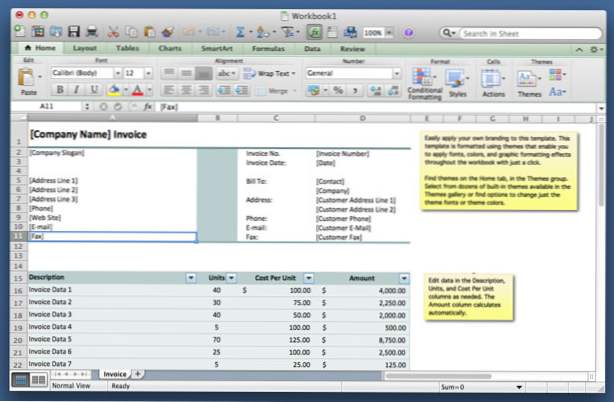
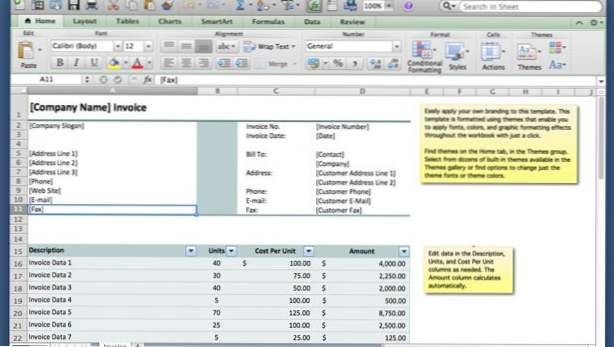
Das Erstellen einer Dropdown-Liste in Excel ist hilfreich, wenn Sie die Anzahl der möglichen Auswahlmöglichkeiten beschränken möchten. Dies ist auch eine gute Möglichkeit, Daten zu organisieren und in Listenform darzustellen.
In diesem Tutorial erfahren Sie, wie Sie Ihre Daten oder Ihre Auswahl in einer sauberen und übersichtlichen Dropdown-Liste präsentieren können.
Ich werde Excel 2013 verwenden, aber Sie können ähnliche Schritte bei Word 2010 ausführen.
1.Geben Sie alle Ihre Daten in die Tabelle ein. Für dieses Tutorial habe ich aufgeführt “Optionen” 1 obwohl 4 in Zellen A1 durch A4. Geben Sie den Titel Ihrer Kategorien in Zelle ein D2. Dann wählen Sie die F2 Zelle, in der die Dropdown-Liste erstellt wird.

2.Wählen Sie die Daten Registerkarte aus dem Excel-Menüband. Wählen Sie unter DATA Datenvalidierung.

3.UnterDatenüberprüfung auswählen Datenvalidierung… einmal mehr.

4. Ein Fenster zur Datenüberprüfung sollte erscheinen. Unter Ermöglichen: wählen Liste aus dem Dropdown-Menü.

5.Unter Quelle klicke auf das Daten auswählen Taste.

6. Jetzt können wir unsere Daten hervorheben. Wählen Zellen A1 durch A4 und drücken Sie die Eingabetaste.

7. Nachdem die Quelle ausgewählt wurde, klicken Sie auf OK.

Die Dropdown-Liste wird in der Zelle erstellt, die Sie ursprünglich ausgewählt hatten.


